oracle11g安装图解oracle安装简明说明?
oracle11g安装图解 时间:2021-09-09 阅读:()
怎么安装oracle11gr2
1、win32_11gR2_database_1of2和win32_11gR2_database_2of2解压到同个文件夹下合并(可以直接左键框住右键点击一起解压),打开运行其中的setup开始安装,如图所示 2、开始安装前的准备 3、邮箱以及口令可以不写,点击下一步,出现提醒,直接点是即可 4、默认状态,直接点击“下一步” 5、默认状态,直接点击“下一步” 6、默认即可,管理口令一定要是大小写字母跟数字组成的八位密码才可 7、安装需要占用约2G的C盘空间,内存2G以上即可,如果不符合的话可以直接选择全部忽略即可进行安装(但是这样做很容易造成计算机的系统破溃所以最好是在有充足的空间的时候再进行安装) 8、直接点击“完成”即可 9、开始安装 10、复制数据库文件 11、安装完成运行开始菜单>Oracle - OraDb11g_home1>Database Control - orcl123,以IE运行进入登录界面或打开ie直接输入https://localhost:1158/em即可 PS:如果出现出现证书错误的情况,请安装以下方法操作(小编电脑并没有出现此问题,所以以其他网站为例) ⑴方法1 直接点击“继续浏览此网站”即可 ⑵方法2 工具→INTERNET选项→高级→还原默认设置 ⑶方法3 删除一些网页的残余cookies和脱机文件 12、登录界面,输入用户名"SYS",口令为之前注册设置的管理密码,将连接身份改为SYSDBA,点击登录,成功之后你就可以管理你的数据库实例 卸载教程 一、方法一 1、打开计算机管理,在服务中,找到oracle开头的所有服务,右击点击停止 PS:不知道怎么进入计算机管理的,可以查看如下操作 ⑴鼠标右键点击“计算机”,然后点击“管理” ⑵然后点击“服务和应用程序”,找到“服务”即可进行相应的操作 2、在开始菜单中,找到Universal Installer,运行Oracle Universal Installer,点击卸载产品 3、在产品清单窗口中,单击全部展开,除了OraDb11g_home1外,勾选其他项目,点击删除 4、按Windows徽标键和R键,打开运行窗口,输入regedit,打开注册表,展开HKEY_LOCAL_MACHINESOFTWARE,找到oracle,删除 二、方法二 1、打开开始菜单,点击“运行”,然后输入regedit 2、依次展开HKEY_LOCAL_MACHINESYSTEMCurrentControlSetServices中,删除所有oracle开头的项 3、依次展开HKEY_LOCAL_MACHINESYSTEMCurrentControlSetServicesEventlogApplication,删除所有oracle开头的项;在HKEY_CLASSES_ROOT,删除以ora开头的项 4、重启电脑,删除oracle目录,删除Oracle的安装目录即可完成全部删除如何在CentOS操作系统下安装Oracle11g详解
去文库里找啊,oracle官网里也有啊, 跟你说下大概的过程,安装辅助包,好多包的跟oracle官网看一下,如果不装,oracle安装到最后就报错了,创建oinstall组,dba组,oracle用户。新建两个目录/u01/app/oracle及/u01/app/oraIventory,这两个目录建完后改权限,属主为oracle属组为install,权限为775.在oracle的环境变量中声明,oracle的SID、HOME、BASE、PATH.把11g打oracle解压到/u01/app/oracle下注销出去,用oracle用户在图形化界面登陆,进入安装目录直接运行runInstaller,注意语言环境,提前改为英语。
oracle安装简明说明?
Oracle Database 11g 在 Windows XP 下的安装步骤 1、 找到下载目录下的 Oracle11g 第 2 版-11.2.0.1.0-win32.ISO, 打开 目录双击 setup.exe 图标。2、 经过一段命令提示符和安装启动界面后变可以进行 Oracle 的正 式安装。
电子邮件处填写自己的 e-mail,这个不用多说。
但需要注意的是要将 My Oracle Support 口令上的勾点掉,然后点击下一步。
3、 默认情况下点击下一步进入下一阶段。
4、 一般情况下选择桌面类,如果要在 Windows Server 上安装的话 选择服务器类,然后点击下一步。
在此我们选择桌面类。
5、 选择安装配置并建立管理口令(口令一定要记住)。
注意:输入管理口令时一定要遵循口令规则,规则如下: 管理 (SYS) 口令 管理口令是与 SYS 数据库权限相对应的口令。
最低口令要求 如果不满足下列要求, 安装将不会继续: 1) 2) 3) 4) 口令不能超过 30 个字符。
空口令不能被接受。
用户名不能为口令。
SYS 帐户口令不能为 change_on_install。
(不区分大小写) 口令建议 提示输入口令时, 请遵循这些准则。
Oracle 建议您指定的口令: 1) 2) 3) 4) 5) 6) 7) 至少包含一个小写字母。
至少包含一个大写字母。
至少包含一个数字。
长度至少为 8 个字符。
使用可包括下划线 (_), 美元符号 ($) 和井号 (#) 字符的数据库字符集。
如果包含特殊字符 (包括以数字或符号作为口令的开头), 请将口令加双引 号。
不应为实际单词。
6、 执行先决条件检查。
出现失败情况的话将右上角的全部忽略选 上,然后点击下一步。
7、 确认无误后点击完成。
8、 点击完成后进入产品的安装,请耐心等待。
9、 100%后会出现“复制数据库文件-创建克隆数据库正在进行”的读条,之后只要进行默认操作即可。
现在真正需要DBA的大企业oracle都跑在UNIX上,数据量少的公司也有用Linux的,XP上……初期学习可以安装练一下手,自学对于IT人来说确实是一辈子的事业,但是Oracle的知识点很多很散,它不像HTML、系统支持那么好学,想要通过完全的自学达到DBA水平,就算坚持不懈,也要两三年时间,你的时间难道不是最宝贵的成本吗?或者你边上班边苦学透支健康,难道不是更大的成本?Oracle,建议还是报个培训吧,比你自学涉及的面要广,关键是节省时间。
如果你觉得太多难以选择,那我只能勉为其难地推荐一个CUUG,现在做DBA培训做得还不错的。
- oracle11g安装图解oracle安装简明说明?相关文档
- oracle11g安装图解安装好oracle 11g,怎么进入啊 最好图解
香港E3-1230v2 16GB 30M 326元/月 数脉科技
官方网站:https://www.shuhost.com/公司名:LucidaCloud Limited尊敬的新老客户:艰难的2021年即将结束,年终辞旧迎新之际,我们准备了持续优惠、及首月优惠,为中小企业及个人客户降低IT业务成本。我们将持续努力提供给客户更好的品质与服务,在新的一年期待与您有美好的合作。# 下列价钱首月八折优惠码: 20211280OFF (每客户限用1次) * 自助购买可复制...
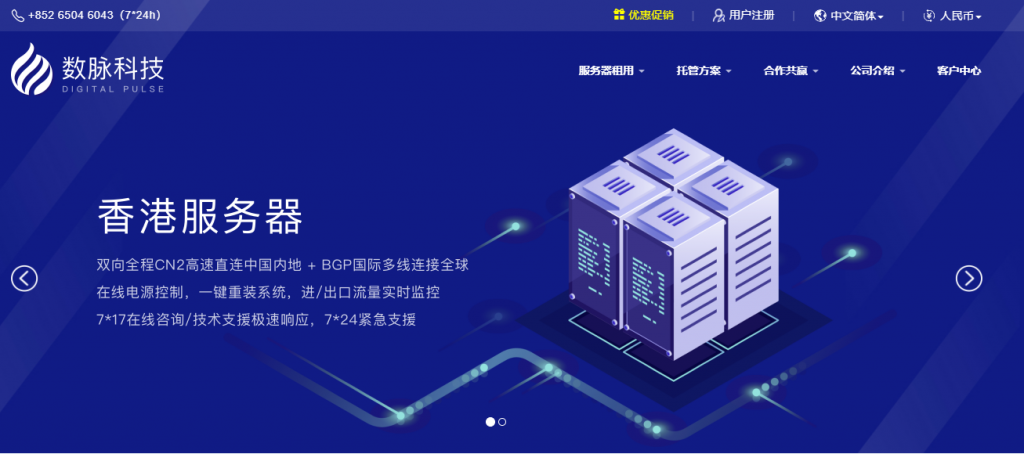
易探云:香港大带宽/大内存物理机服务器550元;20Mbps带宽!三网BGP线路
易探云怎么样?易探云隶属于纯乐电商旗下网络服务品牌,香港NTT Communications合作伙伴,YiTanCloud Limited旗下合作云计算品牌,数十年云计算行业经验。发展至今,我们已凝聚起港内领先的开发和运维团队,积累起4年市场服务经验,提供电话热线/在线咨询/服务单系统等多种沟通渠道,7*24不间断服务,3分钟快速响应。目前,易探云提供香港大带宽20Mbps、16G DDR3内存、...
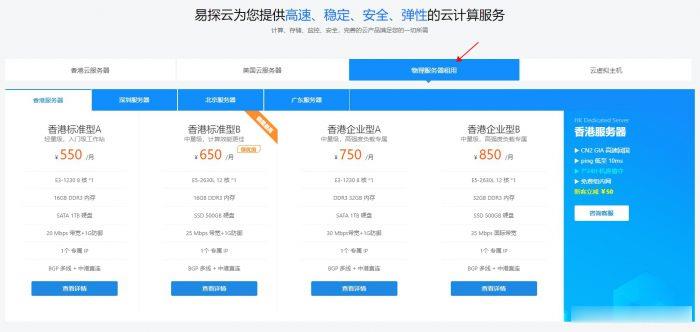
月神科技:香港CN2/洛杉矶CN2/华中电信高防vps,月付20元起
月神科技怎么样?月神科技是由江西月神科技有限公司运营的一家自营云产品的IDC服务商,提供香港安畅、香港沙田、美国CERA、华中电信等机房资源,月神科技有自己的用户群和拥有创宇认证,并且也有电商企业将业务架设在月神科技的平台上。目前,香港CN2云服务器、洛杉矶CN2云主机、华中电信高防vps,月付20元起。点击进入:月神科技官方网站地址月神科技vps优惠信息:香港安畅CN2-GIA低至20元核心:2...

oracle11g安装图解为你推荐
-
ordinal频率是nominal还是ordinalsd卡座sd卡座使用过程中需注意哪些事项官方网店淘宝网的官方网店是什么里程碑2里程碑2 如何。?key网有没有可以免费看电影的网址 要真免费的喔~申请信箱怎么样申请一个免费的信箱3g模块如何启用3G功能及初始化3G模块?街旁app隔壁街APP好不好用amv格式电影AMV格式的电影有哪些!关闭安全警报怎么关闭安全警报